苹果手机录的视频怎么传到电脑 怎样把苹果手机里的视频传到电脑
现苹果手机已经成为了我们生活中必不可少的一部分,而它所拥有的强大摄像功能也使得我们可以随时随地记录下珍贵的瞬间,随着视频文件越来越庞大,我们常常会面临一个问题:如何将苹果手机中的视频传输到电脑上进行后续编辑和分享呢?今天我们将为大家介绍几种简单的方法,帮助您实现苹果手机视频与电脑之间的畅通无阻。无论您是想备份视频文件,还是想将精彩瞬间与亲朋好友分享,本文将为您提供有效的解决方案。
具体方法:
1.将苹果手机视频传到电脑上的方法有二,一种是通过数据线传输,一种是通过第三方软件QQ来实现。现在先来看看第一种方法。
用数据线将手机与电脑连接,手机上会弹出一个暖是否允许访问视频与照片的提示,选择允许
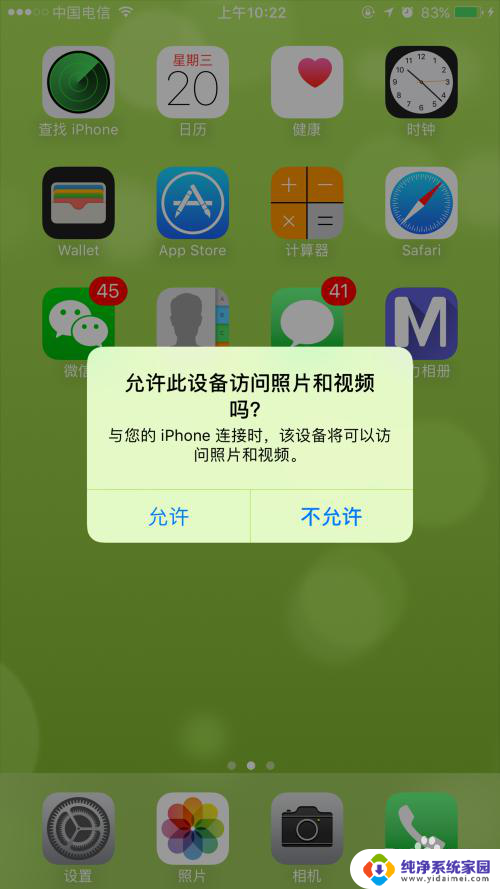
2.电脑上弹出的对话框里选择导入视频与图片
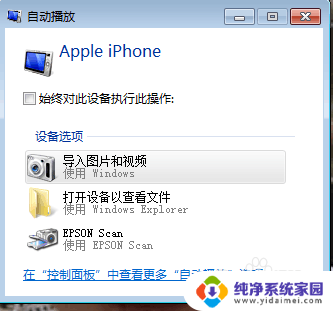
3.在电脑的右下角弹出导入对话框,如果不要改变视频的导入保存的默认位置的话。就直接点导入(默认导入保存位置是C盘的我的图片文件夹里),若要改变保存位置的话点导入设置,变更保存位置确定后再点导入
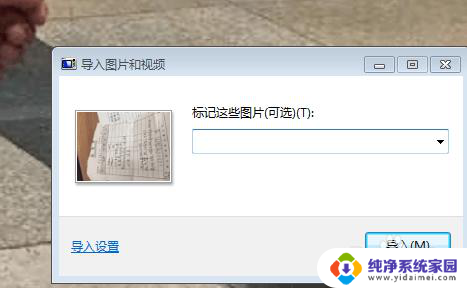
4.导入成功后,电脑会自动打开视频文件所在文件夹。这种方法下导入的是手机里所有的照片与视频,如果仅需要导入部分指定的视频的话就得使用第二种方法:借助QQ来传输。具体步骤如下:

5.手机与电脑同时登陆QQ,打开手机QQ搜索到我的电脑后,点击进去
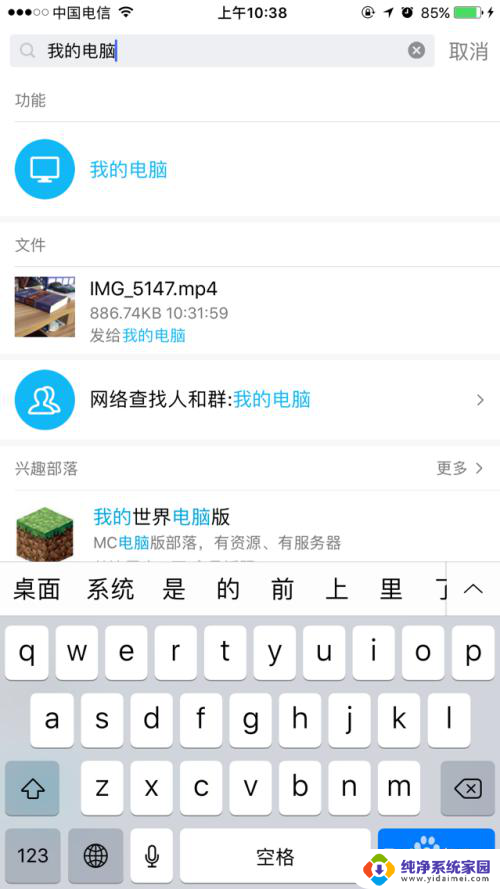
6.点击对话框底下最左边的图片图标,在相册里选中对应的视频,然后点击发送
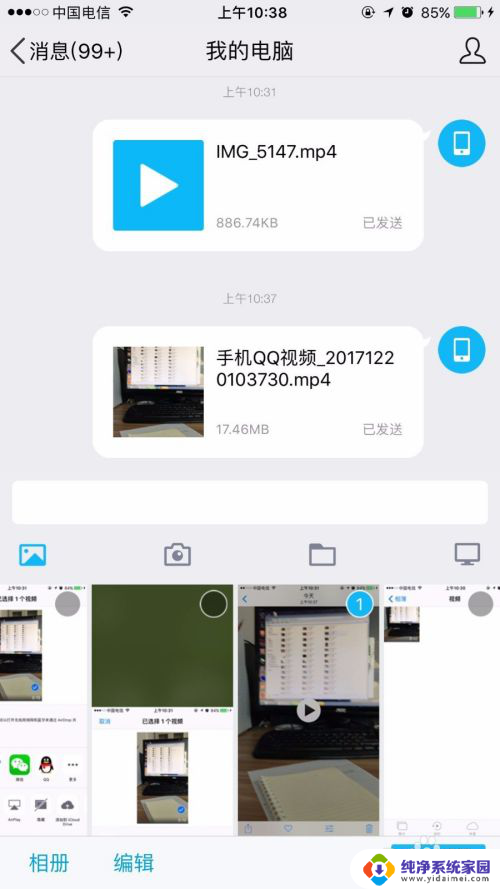
7.电脑上会自动弹出对应的对话框,找到该视频右击鼠标。点击另存为,设置好对应的地址后,点击保存就可以了
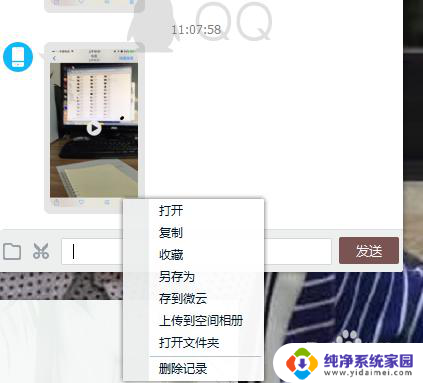
以上就是苹果手机录制的视频如何传输到电脑的全部内容,如果遇到这种情况,您可以尝试按照以上方法解决,希望对大家有所帮助。
苹果手机录的视频怎么传到电脑 怎样把苹果手机里的视频传到电脑相关教程
- 如何将苹果手机的视频传到电脑 怎样把苹果手机上的视频传到电脑上
- 怎么把苹果手机里的视频导入电脑 如何将电脑上的视频传到苹果手机
- 如何将电脑视频导入苹果手机 苹果手机视频传输到电脑的步骤
- 如何把mp4视频导入苹果手机相册 怎样把电脑里的视频传到iPhone或iPad相册
- 如何把苹果手机里的照片传到电脑 怎样把苹果手机中的照片上传到电脑
- 怎么把手机里面的视频传到电脑 手机视频传到电脑的方法和步骤
- 怎么将电脑视频导入手机 电脑上的视频怎样传到手机上
- 电脑视频itunes添加不到苹果手机 怎样用iTunes将视频上传到iPhone手机
- 怎么把电脑上视频传到手机上 如何通过数据线将电脑上的视频传输到手机上
- 苹果手机里面的照片怎么传到新手机 如何将照片从旧的苹果手机传到新的苹果手机中
- 笔记本开机按f1才能开机 电脑每次启动都要按F1怎么解决
- 电脑打印机怎么设置默认打印机 怎么在电脑上设置默认打印机
- windows取消pin登录 如何关闭Windows 10开机PIN码
- 刚刚删除的应用怎么恢复 安卓手机卸载应用后怎么恢复
- word用户名怎么改 Word用户名怎么改
- 电脑宽带错误651是怎么回事 宽带连接出现651错误怎么办